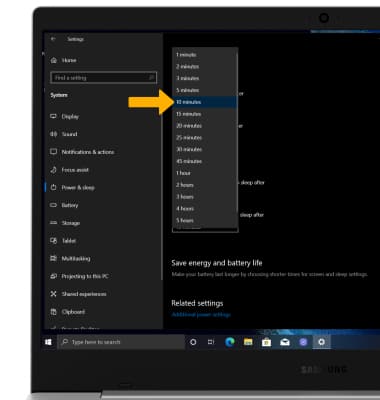Pantalla
¿Con qué dispositivo necesitas ayuda?
Pantalla
Cambiar el tiempo de apagado, el brillo y la orientación de la pantalla.
INSTRUCCIONES E INFORMACIÓN
Consulta el tutorial Optimizar la duración de la batería para ver consejos para ahorrar batería. Consulta el tutorial Accesibilidad para obtener más información sobre funcionalidades de accesibilidad.
En este tutorial, aprenderás a hacer lo siguiente:
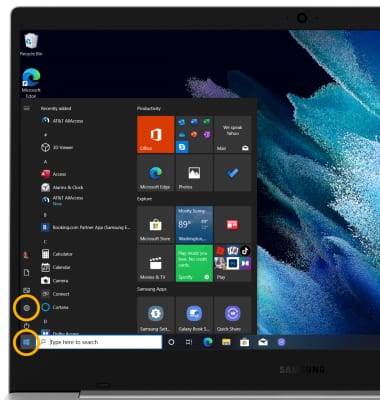
2. Haz clic en System.
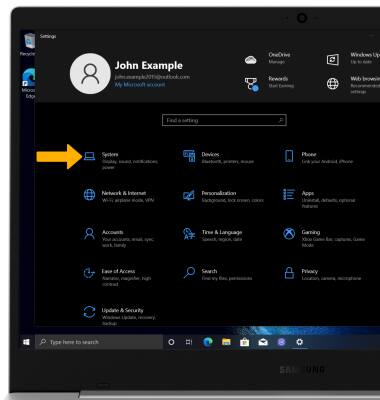
3. Haz clic en la pestaña Display, luego haz clic y arrastra la barra deslizadora Brightness para ajustar la configuración de brillo como desees.
Importante: Para ajustar el brillo de la pantalla con el teclado, oprime las teclas Screen Brightness hasta lograr el brillo que desees. Para ajustar rápidamente el brillo, haz clic en el ícono Action center en la barra de tareas, luego haz clic y arrastra la barra deslizadora Brightness para ajustar la configuración de brillo según lo desees.
ícono Action center en la barra de tareas, luego haz clic y arrastra la barra deslizadora Brightness para ajustar la configuración de brillo según lo desees.
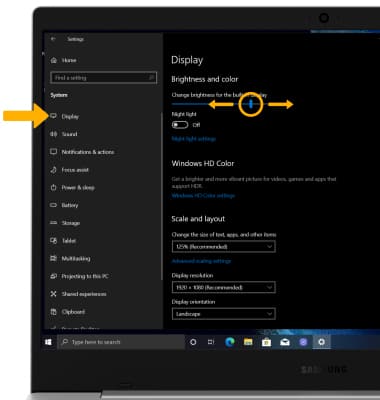
• Ajustar el brillo de la pantalla
• Cambiar el tiempo de espera de la pantalla
• Bloquear o desbloquear la rotación de pantalla
Ajustar el brillo de la pantalla
1. En la pantalla principal, haz clic en el ícono Start, luego haz clic en el ícono Settings.
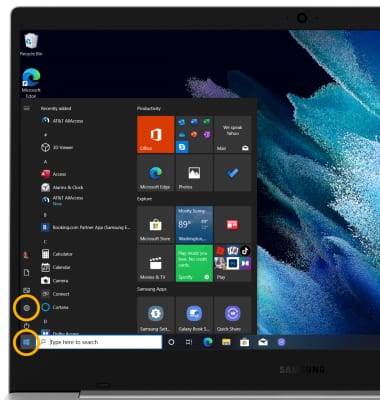
2. Haz clic en System.
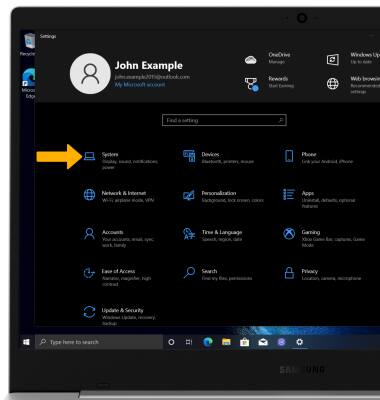
3. Haz clic en la pestaña Display, luego haz clic y arrastra la barra deslizadora Brightness para ajustar la configuración de brillo como desees.
Importante: Para ajustar el brillo de la pantalla con el teclado, oprime las teclas Screen Brightness hasta lograr el brillo que desees. Para ajustar rápidamente el brillo, haz clic en el
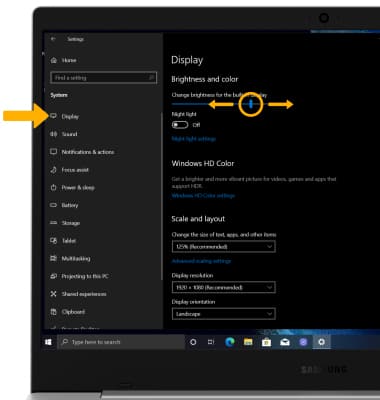
Cambiar el tiempo de espera de la pantalla
1. En la pantalla System Settings, haz clic en la pestaña Power & sleep, luego haz clic en el ícono desplegable junto a la configuración Screen o Sleep que desees.
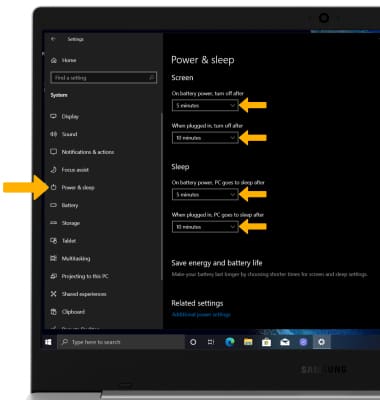
2. Haz clic en la opción de tiempo de espera que desees.
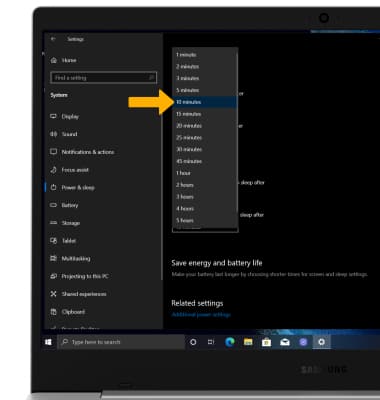
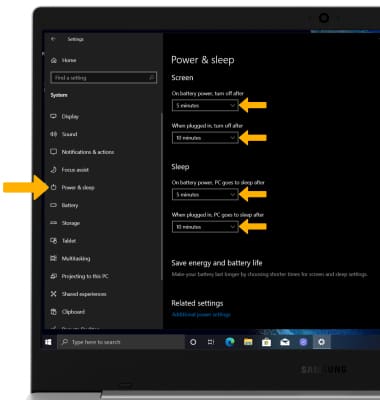
2. Haz clic en la opción de tiempo de espera que desees.